@odaiji さん曰く、。
USB接続のフルHD15.6インチ液晶ほしい!出先でも簡単に2画面環境が作れるぞ | 明日やります
パソコン用外付けRetinaモニターを15000円程度で簡単に自作できた | 明日やります
ビジネスホテルで仕事をする人の作業効率を強烈に上げる! | 明日やります
ぼくはこんな風にデュアルモニターに対する欲求が結構強い方なんですよ。
今から15年くらい前、いわゆる会社の情シスをやっていたころから「この方が効率が良い!」って押し切って、ノートパソコンには必ず液晶モニターをセットにしていた記憶があります。自宅でもノートパソコン+液晶という構成は欠かさず使っていたんですよね。
で、今はThinkpad X250をメインマシンにしているのですが、やっぱり外出先でに画面モニターにしたいなという欲望が出てきたんですよね。
コワーキングスペースによっては液晶モニターを貸してくれるケースがあって、そういったところではできるんですよ。でも、できれば場所を選ばずに二画面使いたい。
出張先のホテルでもそうだし、少しテーブルの広いカフェやら漫画喫茶やらでもそう。
そしたら、ゲシック社オンラップ製品のサンプリングレビューのお話しがありまして、11.6インチ液晶のフルHD液晶モニターを試せる機会を頂きました。そりゃ飛びつきますよね。何とか抽選をかいくぐって使えることになりました。
~ 目次 ~
On-Lap 1101P
今回試せたのはこの製品です。簡単にスペックを説明すると
・11.6インチフルHD液晶
・本体480グラム、カバー付きで690グラムの軽量
・IPS方式ノングレア液晶
・USB給電
・1080/24p対応
・カメラ用の三脚に固定できる(カメラ撮影時の外部モニターとして利用)
・スピーカー対応
・カバーが液晶スタンドになる
こんな感じです。僕はパソコンの2画面モニターとして使いたかったので、11.6インチ・軽量のIPSフルHDで液晶スタンドがあるのがぴったりだったんですね。
iPadをUSBやWi-Fiでつないで二画面液晶にできるアプリやケーブルがあったりしたハズですが、あれは応答速度が悪すぎるんですよね。サクッと作業したいときは全然だめです。
この製品は、ディスプレイにはディスプレイケーブルで接続するため、操作の応答速度が抜群にいいです。
到着
内容物は箱やマニュアルなどを除くと
▼本体とカバー兼スタンドのセット

本体がカバー兼スタンドにはまった状態で梱包されていた
▼ケーブルセット

ケーブルの「品揃え」はちょっと癖がある
ケーブルですが、この製品に同梱されているのは
・USB-MicroUSBケーブル(パソコンなどから電源を取る)
・Mini HDMI-Micro HDMIケーブル(Micro HDMI側が液晶にささる)
・HDMI-Micro HDMIケーブル(Micro HDMI側が液晶にささる)
でした。
Thinkpadはこれらに該当するパソコン側ポートがなかったので、近くの「じゃんぱら」に行ってmini Display Port→HDMIの変換ケーブルを購入。
これをかませてMini Display Portから液晶に映像を出力。
Surface系はこの製品があった方がいいかもです。僕が買ったときと同じ構成であれば不足するはず。
HDMIのあるMacなら変換コネクターは不要かもしれません。
つなげれば、あとはPCからプロジェクターに出力するのと同じような感じで液晶を使うことができます。
他の外観的には、本体の左右にさまざまなものがくっついてます。

右側には各種ケーブル挿入場所。ヘッドフォンやUSB、Micro HDMIなどなど。
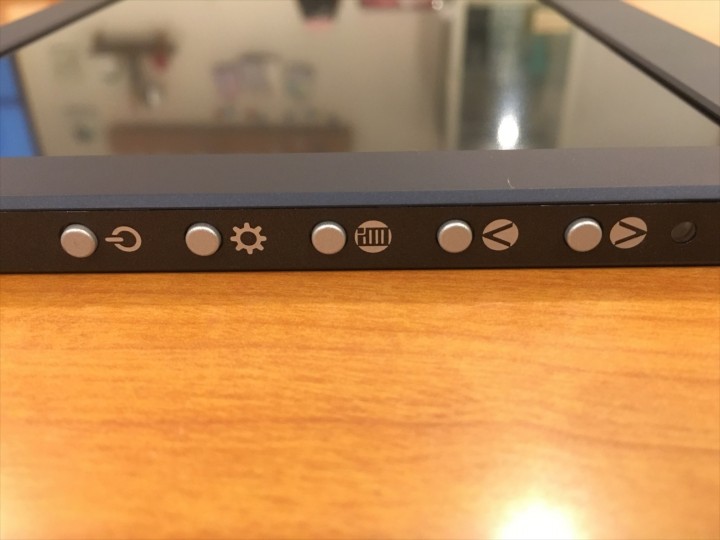
液晶左側には電源、自動設定、メニュー、ボリューム上下のボタンが。
設置するための作業
不足分が分かったところで液晶を使えるように組み立てる的な。いや、大した作業はありませんけれどね。
運ぶと気には液晶カバーになるケースが、液晶スタンドも兼ねています。
液晶の裏の黒い奴を下におろして・・・

カブトガニみたい。
適当に追って、上の方の穴ぼこに先端をロックさせる

こんな感じで真ん中の穴に挿すのが、Thinkpad的にはベターかも
こんな感じです。

座りがいいです。
ケーブルを結線して、設定して終了
あとはこんな感じで・・・
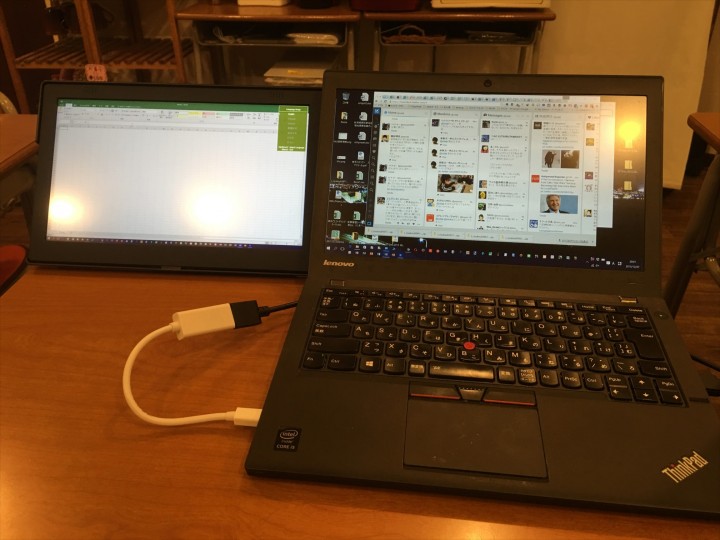
二画面目として使える!
使えるので、画面の拡張ができました。Widowsからの操作は、壁紙を右クリックして「ディスプレイ設定」からちょちょいです。
Thinkpadと並べてみると黒の具合が似ていて、本当にぴったりきます。以前、ほしくてほしくてたまらなかったASUSのモバイル液晶は15.6インチは800グラムと大型なので、持ち運び面でもこちらの方が有利です。
画面の小ささについては今使っているThinkpadX250が12.5インチのフルHD。11.6インチのフルHDである本機は見た目のバランスがいいので、並べて画面間を移動するときなどの都合がとてもいいです。画面サイズが違いすぎると移動の時にちょっと頭の中でひっかかりができるんですよね。
持ち運び続ける
この製品は持ち運び続けたいと思います。サンプルとして提供されているからではなくって、そもそも自分がほしかったものを利用させていただける機会ができたから。
出先でマルチモニターをできるメリットを、少しずつお伝えできればいいなと思っています。
乞うご期待ですよー


